이번에는 ppt파일을 pdf파일로 변환하는 방법에 대해서 알아보도록 하겠습니다. 지금까지가 ppt작업 전 세팅 및 디자인 작업과 관련한 내용이였다면 이제는 작업 후에 파일을 어떻게 형식 및 포맷을 변경하여 내보내기를 할지에 대한 내용을 설명하겠습니다. 생각보다 ppt파일을 pdf로 변환하여 공유해야 하는 상황이 많은데 어떨 때 해야하고, 어떻게 파일 형식을 변환할 수 있을지 알아보겠습니다.

PPT파일을 PDF파일로 언제 변환해야 하고 왜 변환하는 걸까요?
파워포인트 파일을 그대로 pptx파일로 저장할 때는 언제인가요? 또 수정이 필요하거나 변경할 여지가 있을 때 그대로 저장합니다. 혹은 누군가 앞에서 프레젠테이션 해야 할 때 ppt파일로 발표를 진행하죠? 이럴 때는 문제가 없습니다. 다만 pdf로 내보내기를 해야하는 경우는 더 이상의 수정이 필요하지 않고 인쇄를 해야 하는 경우, 혹은 수정되지 않는 최종본을 누군가와 공유해야 하는 경우에 pdf파일로 변환하여 작업을 진행합니다. pdf파일은 잘 아시다시피 텍스트는 수정이 가능할지 몰라도 디자인 개체는 수정할 수 없습니다. 그리고 장점은 글꼴이 다른 pc에 없어도 깨지지가 않습니다. ppt작업 최종본을 다른 이와 공유하려고 전달했는데 그 쪽에서 폰트가 없어서 깨져보이면 오해를 낳을수도 있습니다. 항상 완벽을 추구하시는 분이라면 이런 상황은 용납이 안되겠죠? 그래서 파워포인트 ppt파일을 pdf파일로 변환이 필요한 이유입니다.
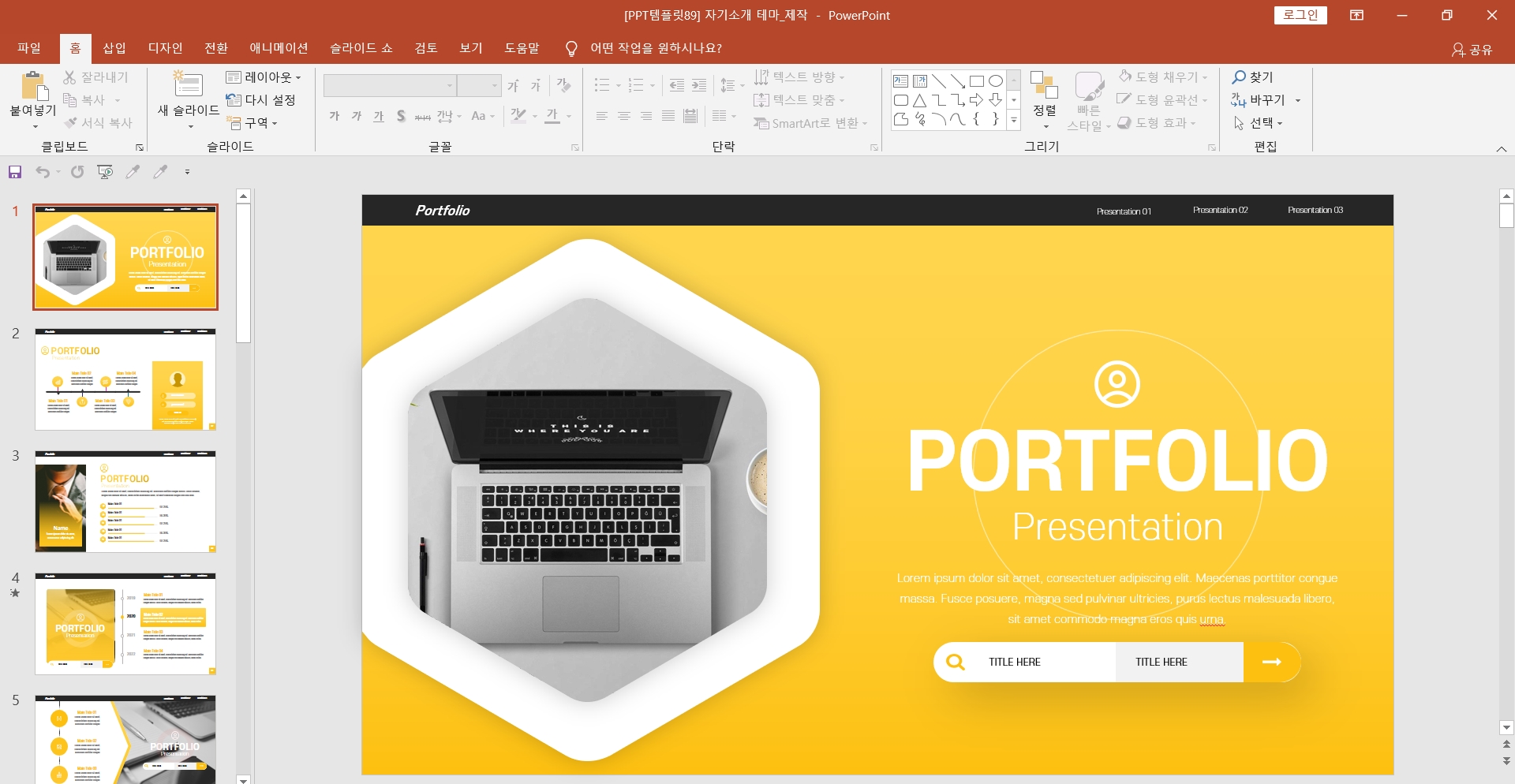
그럼 어떻게 ppt파일을 pdf파일로 변환할 수 있는지 알아보도록 하겠습니다. 먼저 작업 완료된 powerpoint파일을 열어보겠습니다. 이제 여기서 그냥 저장하면 ppt파일 형식으로 저장이 되는거죠? 원본은 저장을 항상 해두시길 바랍니다. 1분 빨리 저장하려다 몇 시간을 날릴 수도 있습니다. 그럼 다시 돌아와서 상단 메뉴에서 파일 탭으로 가봅시다. 파일에 들어가면 하단에 내보내기라는 메뉴 보이시나요? 클릭 해보죠.

그러면 여기서 첫 번째에 pdf로 내보내기가 있습니다. 그리고 아래는 동영상, 비디오 만들기 메뉴가 있고요. 슬라이드 동영상 만들 때는 이 메뉴 사용하면 되겠죠? 그 아래는 gif파일이라고 이미지가 여러장 움직이며 움직이는 사진 느낌의 파일도 제작할 수 있습니다. 가장 위에 pdf내보내기를 선택해봅니다. 그러면 파일 저장 위치를 정해주신 뒤 하단에 보면 옵션창이 보이네요. 한 번 눌러보면 새로운 옵션창이 나오는데요.
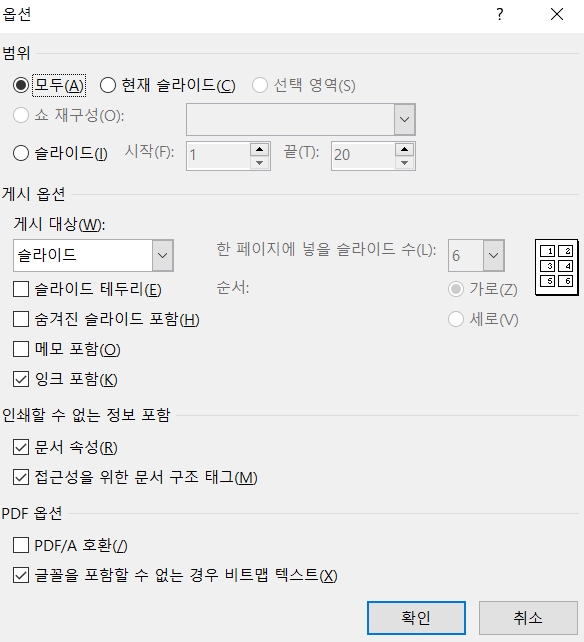
여기서 따로 건드릴 부분은 없는데요. 혹시나 슬라이드 범위를 정하여 pdf파일로 만들고 싶으신 분들은 영역을 잡은 뒤 게시버튼을 누르시면 됩니다. 또한 한 페이지에 넣을 슬라이드 수도 정할 수 있으며 메모 작성한 것들을 포함할지 등에 대한 내용도 정할 수 있습니다. 한 번 보시면 어떤 것들이 있는지 파악할 수 있습니다. 설정이 다 끝났으면 가장 아래에 있는 확인버튼을 누릅니다. 그럼 저장 위치에 pdf파일로 변환되어 있는 pptx파일을 볼 수 있습니다. 어느 PC에서나 디자인이 깨지지 않고 볼 수 있는 PDF파일을 통해 PPT 전문가로 거듭나시길 바랍니다. 위 내용 간단하게 정리해드리며 마무리하겠습니다.
-파워포인트 PPT파일 PDF파일로 변환하는 방법
- 상단 메뉴에서 파일로 들어갑니다.
- 아래에 보면 내보내기 기능이 있는데 첫 번째 PDF내보내기로 선택해줍시다.
- 저장 경로를 설정하고 옵션 설정이 필요하면 한 뒤 저장해줍니다.
<세로형 비즈니스 깔끔한 PPT템플릿 무료 다운로드 받기>
마이크로소프트 파워포인트 세로 템플릿 회사지명원 공유합니다.
안녕하세요? 여러분들의 PPT 디자인 도우미 디자인치트키가 왔습니다. 잘 지내셨나요? 계속해서 새로운 피피티 디자인을 소개해드리고 있는데요. 마음에 드시는 것들이 있을지 모르겠습니다. 모
designcheat.tistory.com
위의 PPT템플릿 세로형 비즈니스테마로 제작된 파워포인트 디자인입니다. 세로 템플릿이 필요하신 분들은 확인해보시고 무료 다운로드 받아보세요.
'PPT 교육ㆍ정보' 카테고리의 다른 글
| PPT레이아웃 만드는 법과 슬라이드마스터를 활용한 피피티스킬 (0) | 2021.03.11 |
|---|---|
| 파워포인트 PPT전체화면 단축키와 현재 슬라이드쇼 여는 법 (0) | 2021.03.11 |
| 파워포인트 PPT 비밀번호 설정과 피피티 암호해제 방법은? (0) | 2021.03.10 |
| 파워포인트 PPT줄간격 설정방법 피피티 깔끔하게 디자인하기 (0) | 2021.03.10 |
| 파워포인트 PPT 서식복사 단축키로 피피티 디자인 빠르게 작업하는 법 (0) | 2021.03.09 |




댓글